ドコモメール/sp モードメールのアドレスを変更します。
1回線毎に指定して変更するか、CSV ファイルで一括変更することもできます。
※ iOS/iPadOSデバイスの場合、メールアドレス変更後は、デバイス側で「iPhone/iPad初期設定」のプロファイルの再インストールが必要です。
※ 料金プラン「irumo/ドコモ mini」をご契約でドコモメールオプション未契約の場合は、メールアドレスの変更を行うことはできません。実施した場合、処理結果がエラーになります。
目次
回線毎に変更する
1. 「メールアドレス変更」ページの「変更方法」から「電話番号を選択して個別設定する」を選択します。
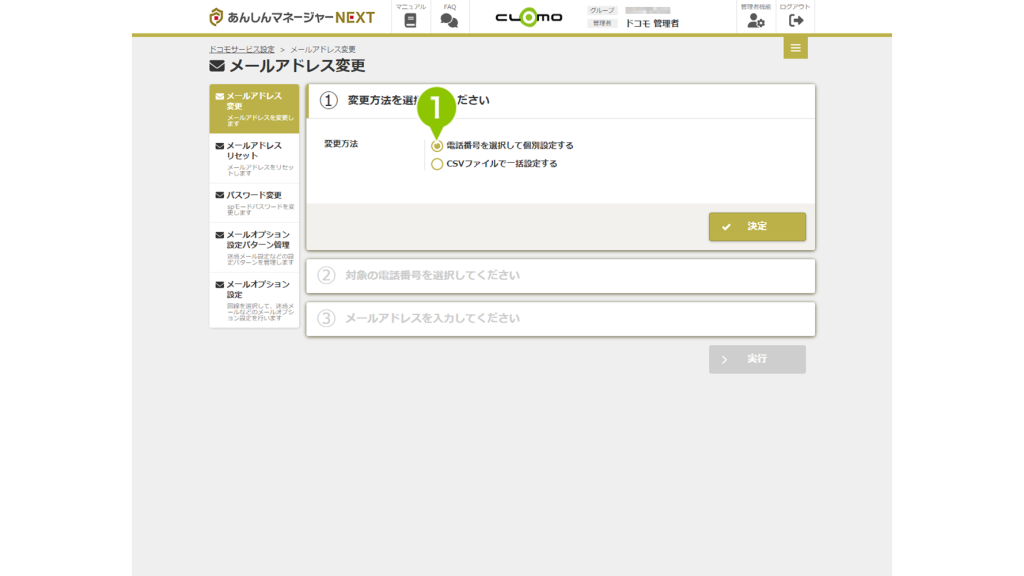
2. 「決定」を選択します。
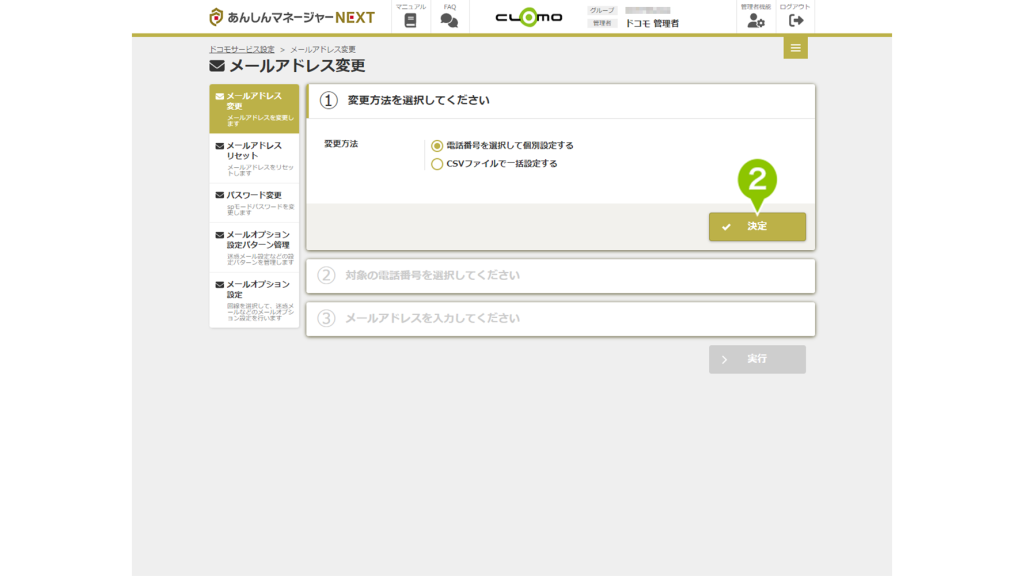
3. 「電話番号を検索」を選択します。
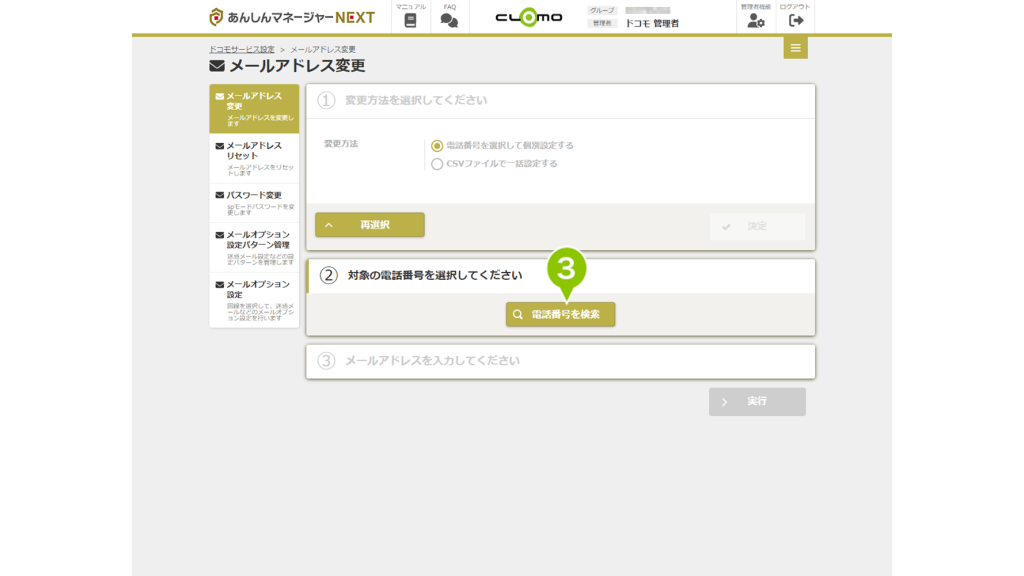
4. メールアドレスを変更したい回線を選択します。
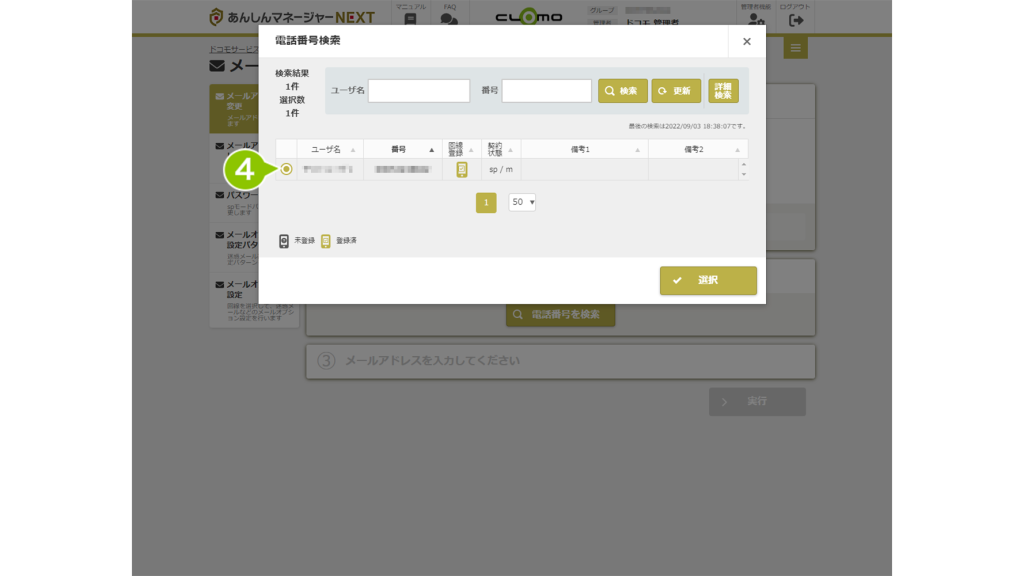
5. 「選択」します。
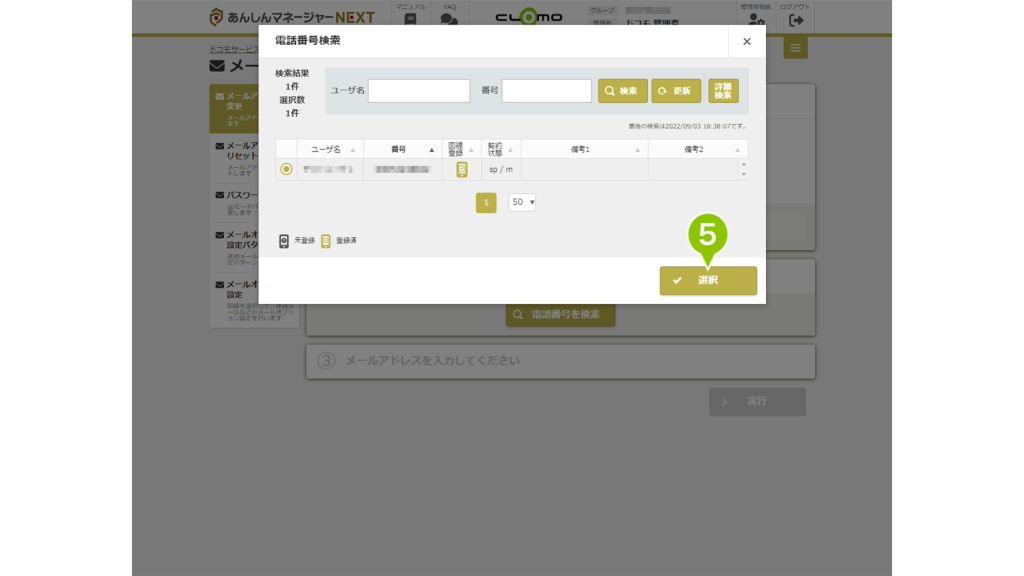
6. 現在のメールアドレスが表示されます。内容を確認し、「決定」を選択します。
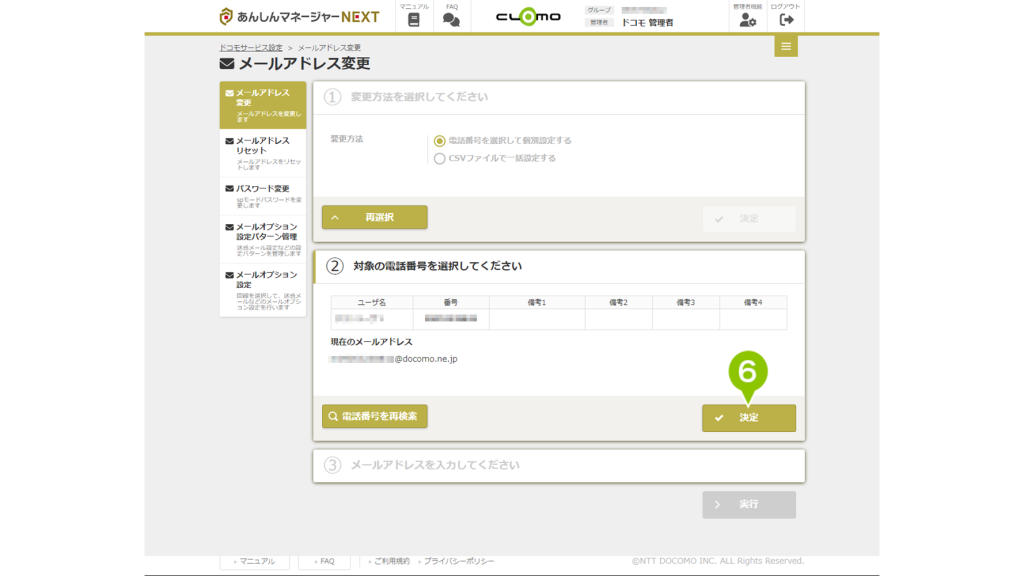
7. 新しいメールアドレスを入力します。
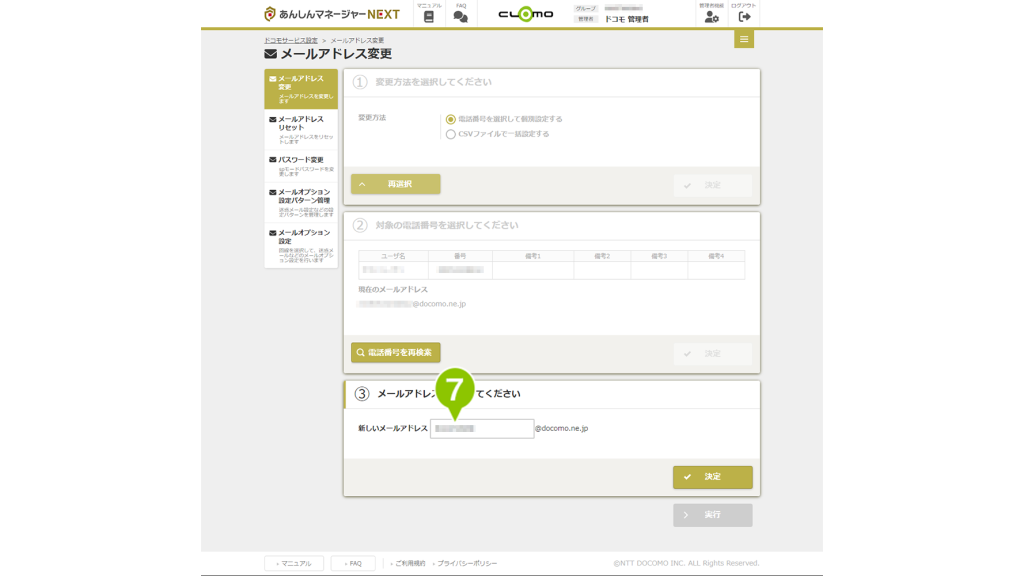
入力制限
- 半角英数字および「_」(アンダーバー)、「.」(ピリオド)、「-」(ハイフン)の記号にて、3文字以上30文字まで設定できます。ただし、「.」は「..」などのように連続で使用することや「@」の直前で使用することはできません。
- 「スペース(空白)」は使用できません。
- 英字を入力する場合、大文字小文字の区別はありません。すべて小文字で表示されます。
- 先頭文字は英字にしてください。
- メールアドレスの変更操作は1回線あたり3回/日です。1か月の変更回数は10回までとなります。
※ パスワードエラー・メール停止中エラー等のエラー、アドレスリセット、デフォルトアドレスは対象外です。なお、使用済みエラーはカウントされます。
8. 「決定」を選択します。
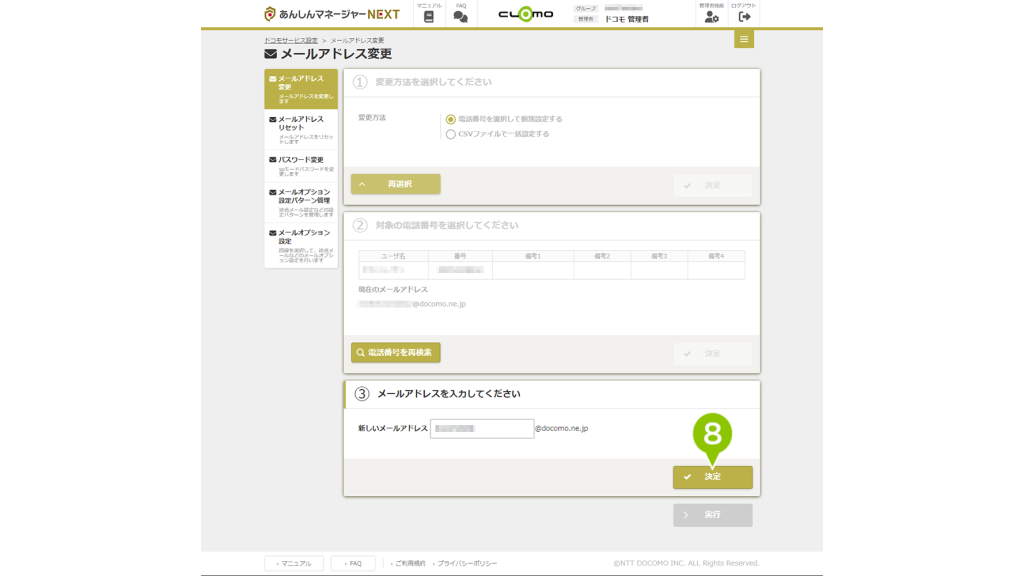
9. 「実行」を選択します。
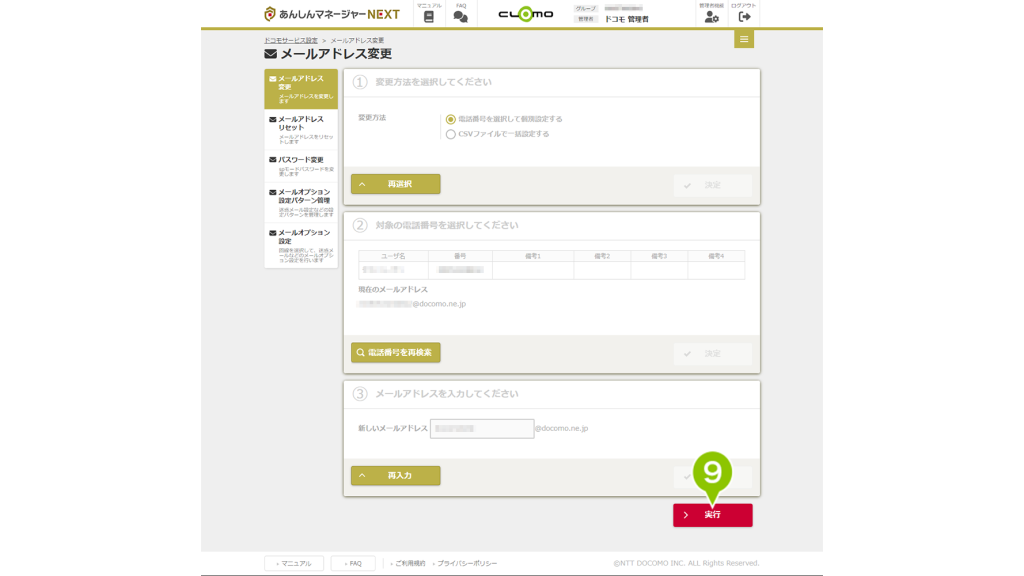
10. 表示される実行確認ダイアログの「実行」を選択します。
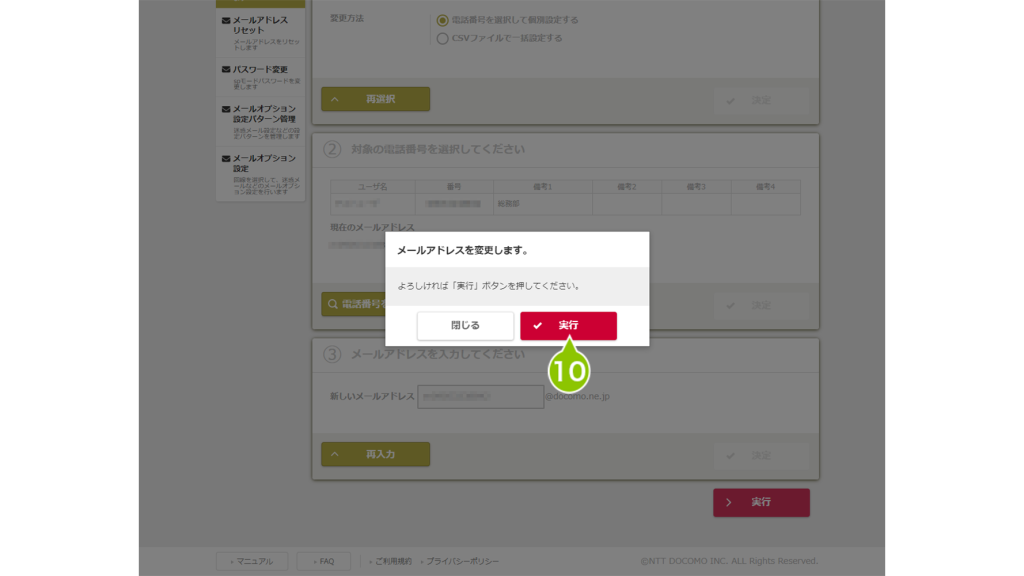
以上でメールアドレスの変更は完了です。
料金プラン「irumo/ドコモ mini」をご契約でドコモメールオプションのご契約がない場合は、メールアドレスの変更操作を行うことはできません。
変更操作を行った場合、処理結果がエラーになります。詳しくはあんしんマネージャーNEXT処理結果をご確認ください。
CSV ファイルで一括変更する
1. 「メールアドレス変更」ページの「変更方法」から「CSV ファイルで一括設定する」を選択します。
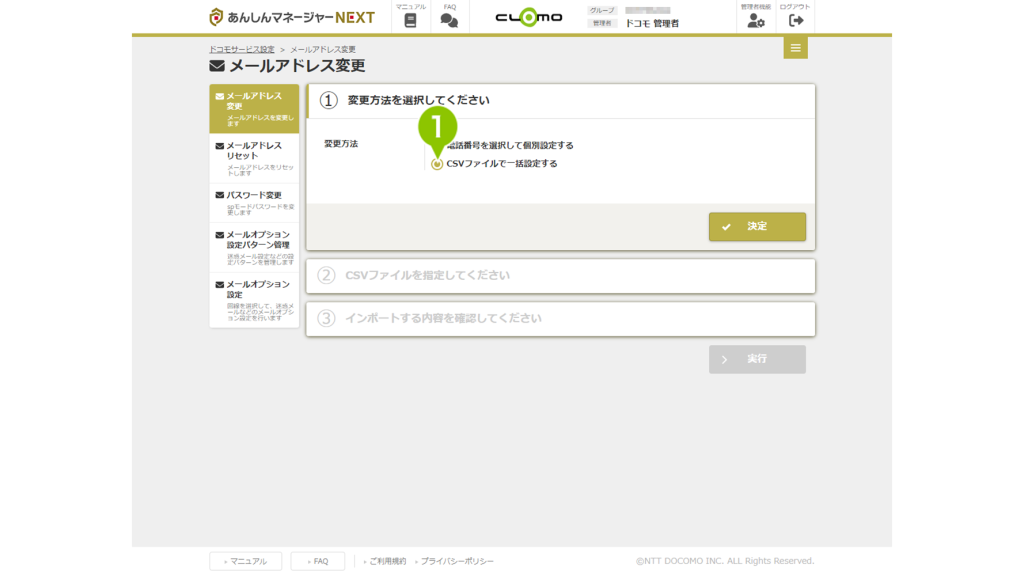
2. 「決定」を選択します。
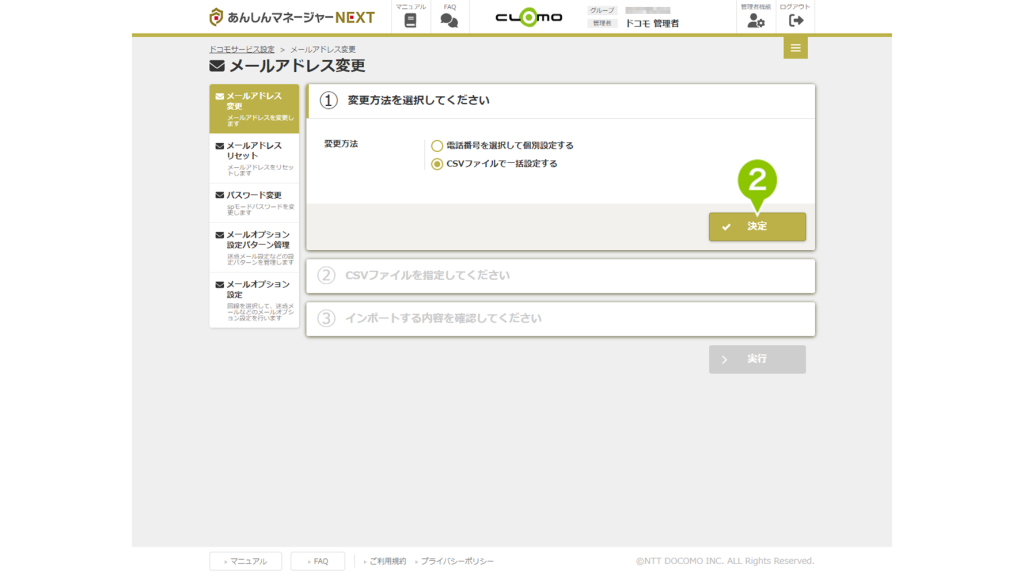
3. CSV ファイルを点線枠内にドロップするか、「参照」より直接ファイルを指定します。
CSV フォーマットは「インポート用 CSV ファイルのテンプレート」をご参照ください。
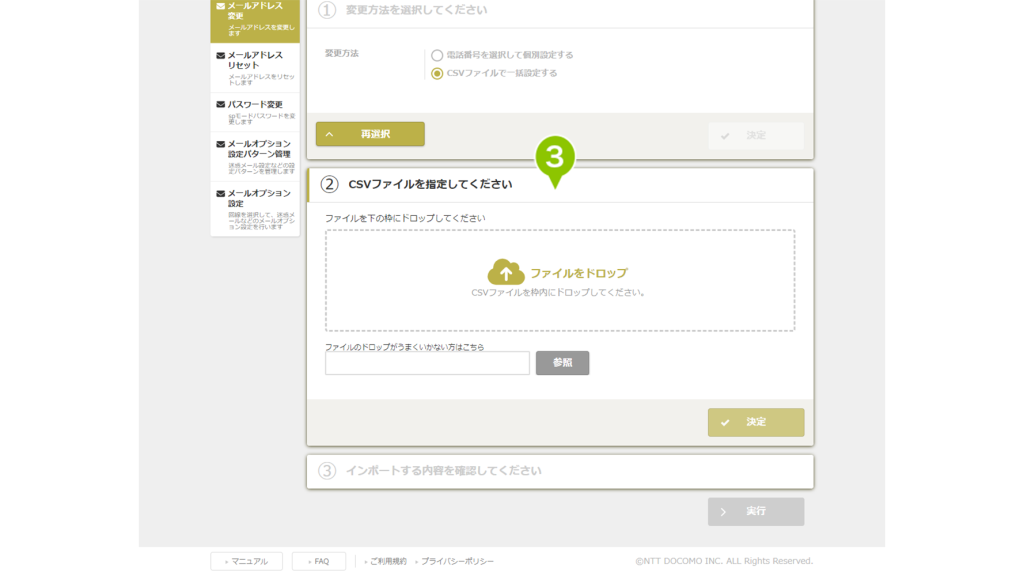
メールアドレスを一括変更する CSV ファイルは、以下の書式を作成します。
※ 1行目はヘッダ情報となります。必ず記入してください。
CSV フォーマット
| 項目 | 記入内容 | 記入例 |
|---|---|---|
| 電話番号 | 回線の電話番号を指定します。必須項目です。 半角数字11文字です。 | 09011112222 |
| 変更後のメールアドレス | 変更後のメールアドレスを指定します。必須項目です。 半角3文字以上、30文字以内での入力が可能です。 ※「@docomo.ne.jp」の指定は不要です。 | docomo011 |
4. 指定した CSV ファイルの内容が表示されます。内容を確認して「決定」を選択します。
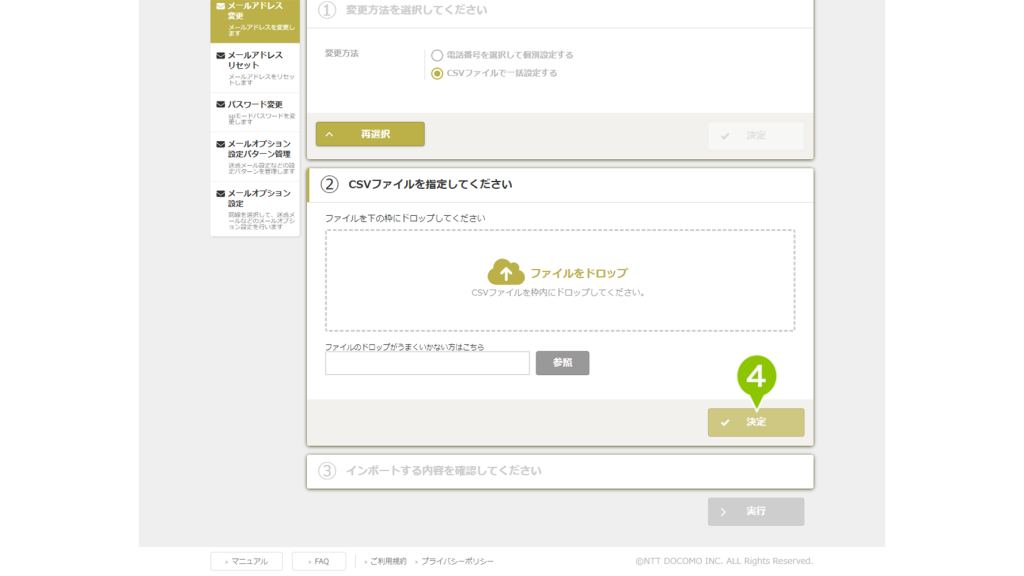
5. 「決定」を選択します。
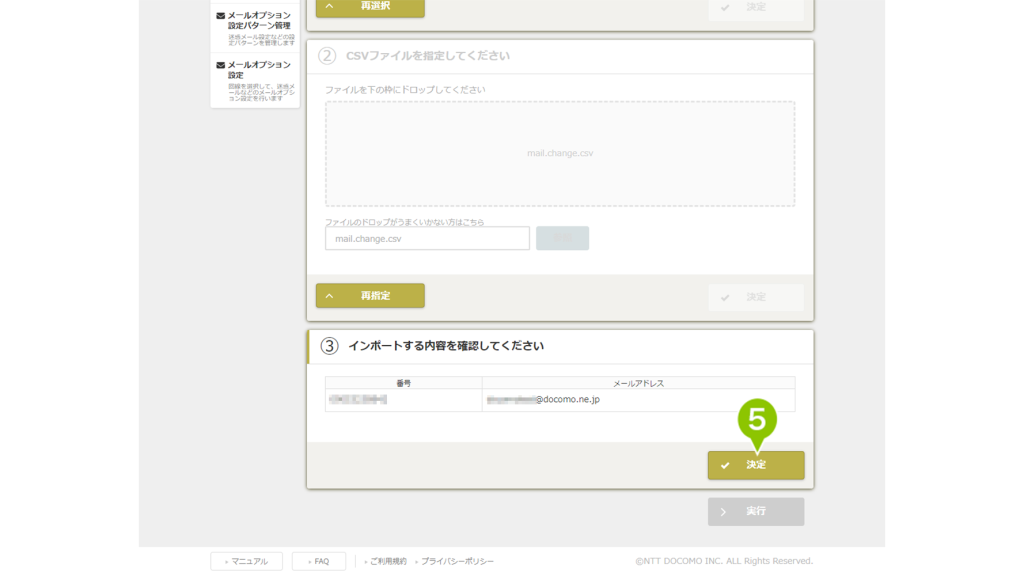
6. 「実行」を選択します。
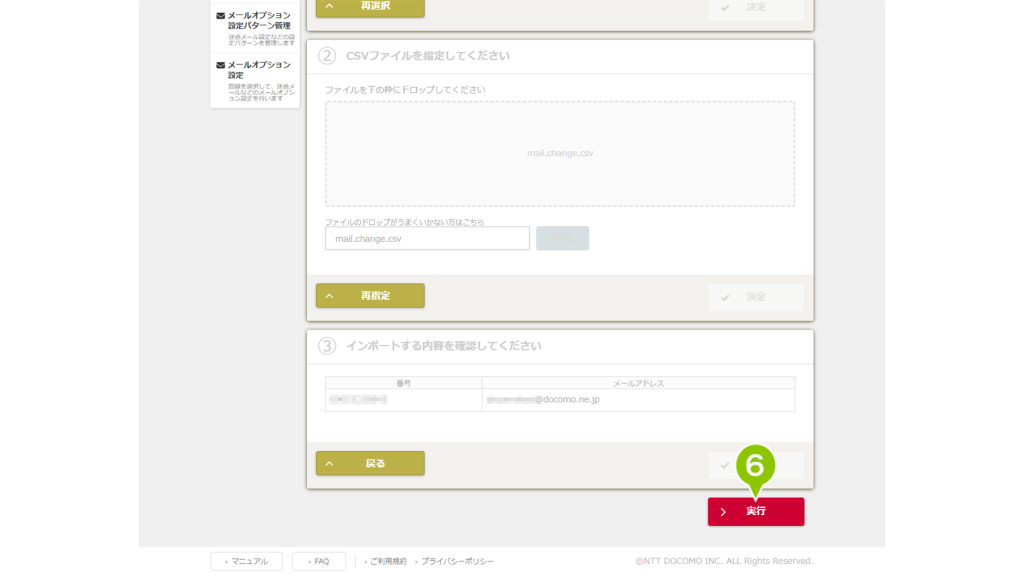
7. 表示される実行確認ダイアログの「実行」を選択します。
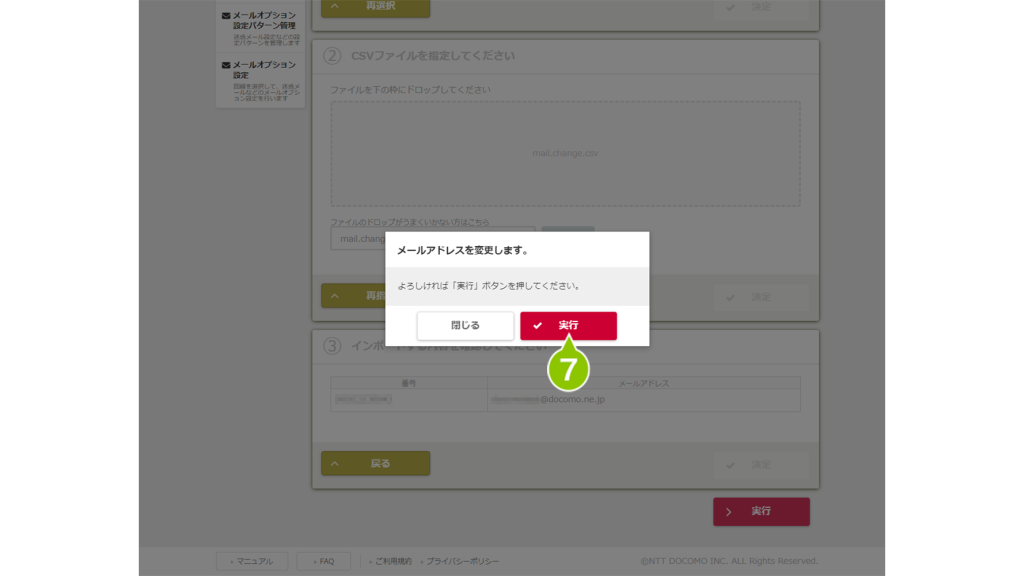
以上でメールアドレスの変更は完了です。
料金プラン「irumo/ドコモ mini」をご契約でドコモメールオプションのご契約がない場合は、メールアドレスの変更操作を行うことはできません。
変更操作を行った場合、対象回線の処理結果がエラーになります。詳しくはあんしんマネージャーNEXT処理結果をご確認ください。
